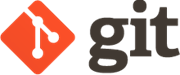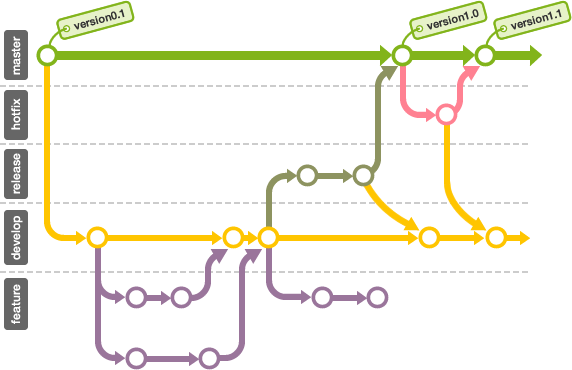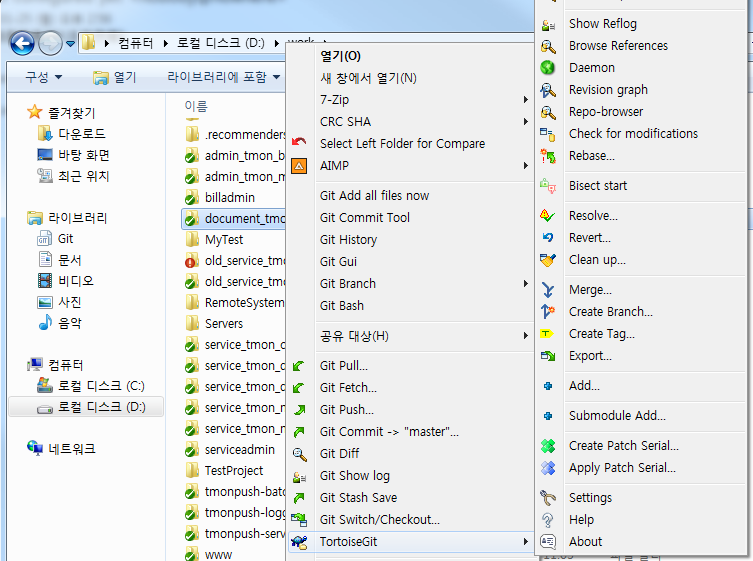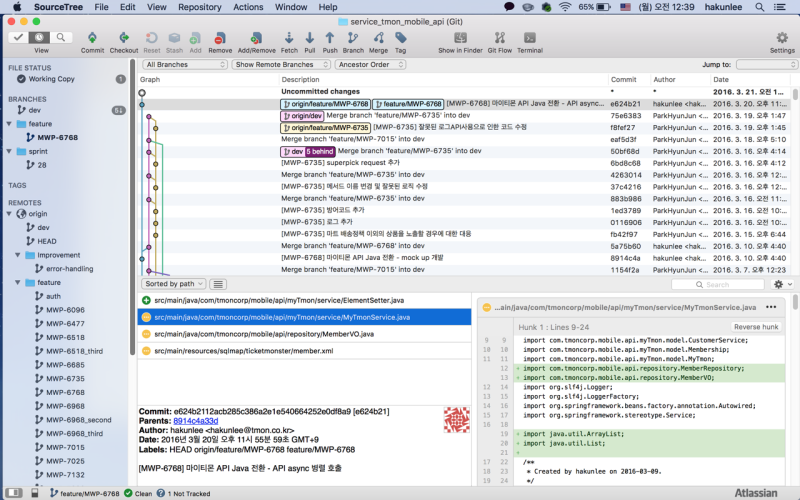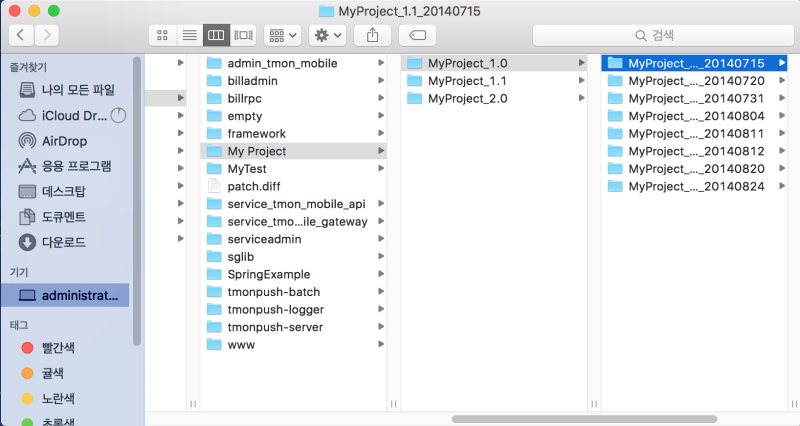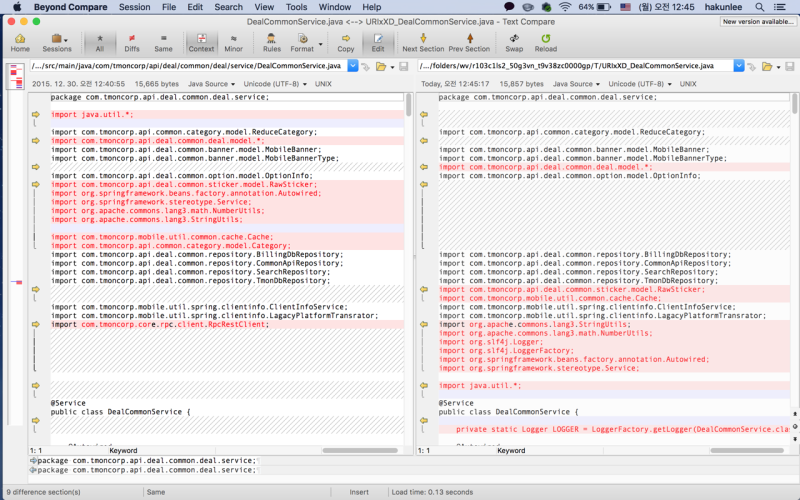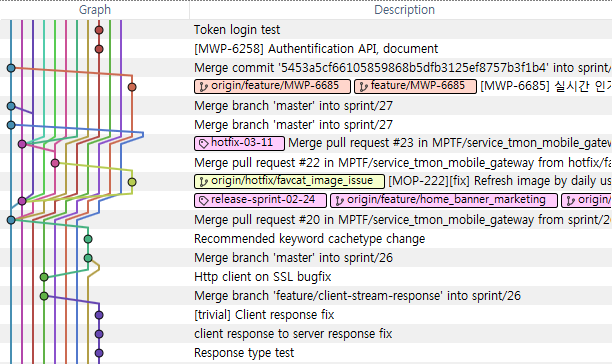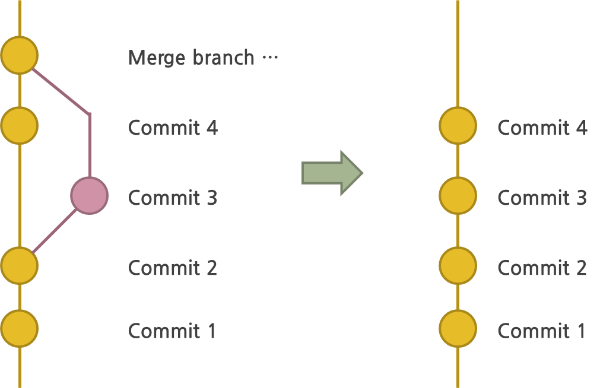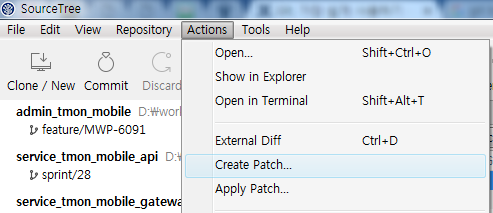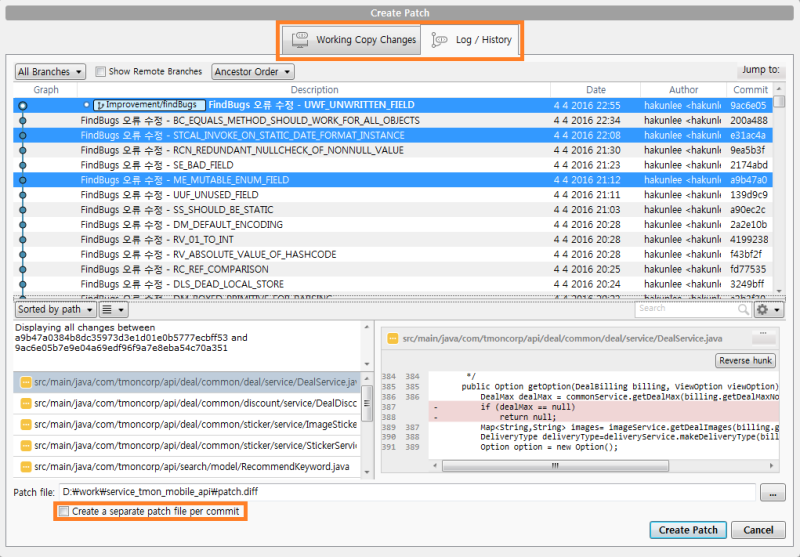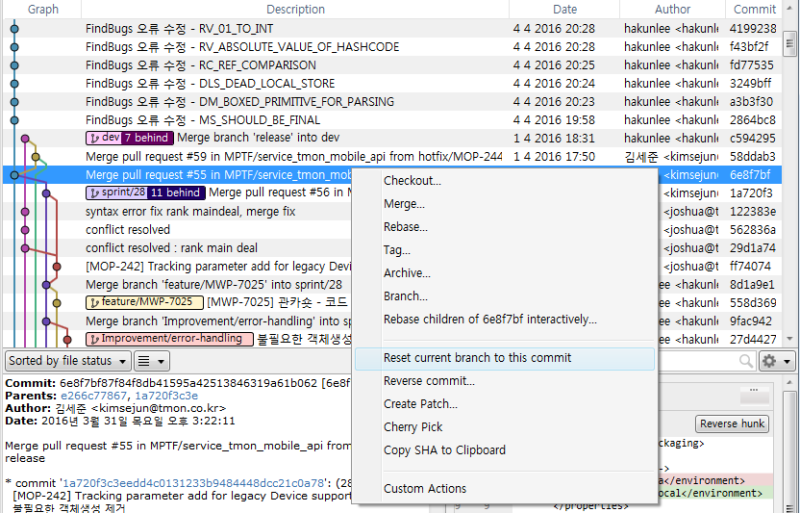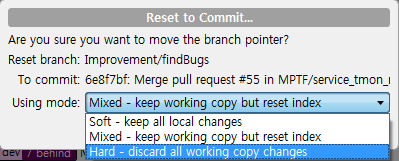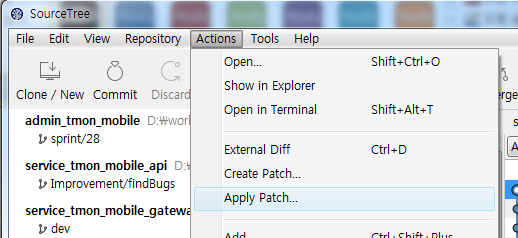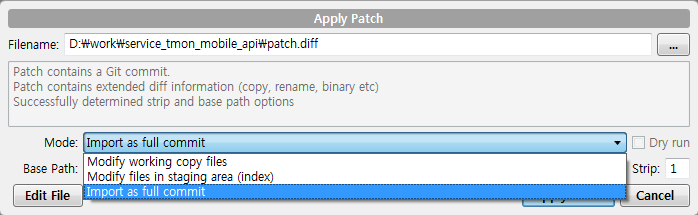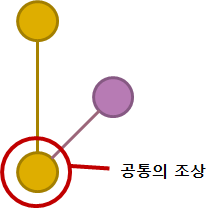Notice
Recent Posts
Recent Comments
| 일 | 월 | 화 | 수 | 목 | 금 | 토 |
|---|---|---|---|---|---|---|
| 1 | 2 | 3 | 4 | |||
| 5 | 6 | 7 | 8 | 9 | 10 | 11 |
| 12 | 13 | 14 | 15 | 16 | 17 | 18 |
| 19 | 20 | 21 | 22 | 23 | 24 | 25 |
| 26 | 27 | 28 | 29 | 30 | 31 |
Tags
- Push
- ajax
- array
- Flex
- IntersectionObserver
- input
- 비동기
- 이벤트
- 스크롤
- video
- object
- ios
- dom
- 모듈
- 문자열
- 클로저
- json
- 고차함수
- ES6
- 배열
- 이벤트 위임
- 애니메이션
- async
- animation
- scroll
- This
- slice
- 이벤트 루프
- event
- Promise
Archives
- Today
- Total
FEDev Story
[스크랩] 개발 노트 Git, 가장 쉽게 사용하기 - (1) 심플함이 답이다 본문
git 의 충돌표현 표준형식
<<<<<<< HEAD
C commit에 의해 변경된 내용입니다.
=======
B commit에 의해 변경된 내용입니다.
>>>>>>> branch name
'Web.Dev' 카테고리의 다른 글
| [HTML] 엔티티 코드(entity code) (0) | 2018.09.12 |
|---|---|
| [스크랩] 개발 노트 Git, 가장 쉽게 사용하기 - (2) commit, branch 전략 잘 짜는 법 (0) | 2018.09.07 |
| [스크랩] contentEditable 속성으로 인라인 텍스트 편집기 제작하기 (0) | 2018.08.03 |
| [자바스크립트] 에디터 만들기(document.execCommand()) (0) | 2018.08.03 |
| [스크랩] Jquery :: document.ready() vs window.load() 차이 (0) | 2018.08.03 |
Comments